"Quindi sto cercando di aggiornare il mio iPad mini 1G dalla 7.1.1 alla 7.1.2 ma iTunes non può scaricare il firmware di aggiornamento senza corrompere il download. Ho provato altri 14 ipsws da altri siti Web e iTunes si bloccherà durante l'aggiornamento (30 + min) o quando la barra di avanzamento arriva alla fine iTunes mi darà l'errore 14. Ho provato a cercare nei forum ma nulla aiuta, ho reinstallato iTunes sul mio Mac, ho usato tre cavi diversi per correggere l'errore 14 : niente funziona, ecco le mie specifiche:
OS X 10.9.3 (Maverick)
iTunes 11.2.2 (3)
iPad Mini 1G 7.1.1 "
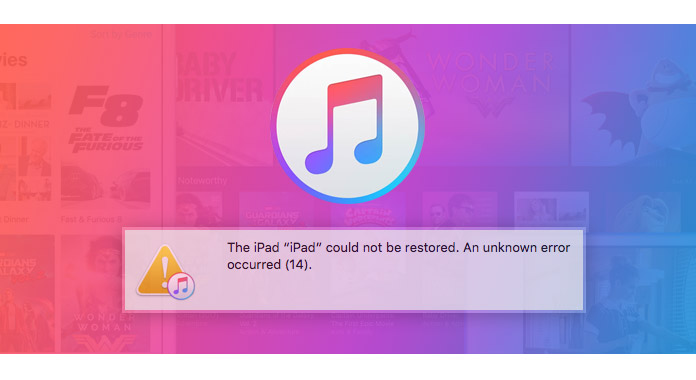
Questa è la domanda della discussione Apple per trovare una soluzione quando l'utente soffre dell'errore iTunes 14.
Se soffri anche dell'errore iTunes 14, vieni nel posto giusto. Continua a leggere per trovare le 10 soluzioni per aiutarti a correggere l'errore 14 di iTunes.
Per rimuovere l'errore 14 di iTunes, devi capire qual è l'errore 14 di iTunes.
L'errore 14 è un errore che appare quando ripristini o aggiorni i tuoi dispositivi Apple che includono iPhone, iPod, iPad e dispositivi Mac. C'è sempre la tendenza che l'errore iTunes 14 interromperà il processo di aggiornamento o ripristino.
Esistono varie possibili cause che portano all'errore 14 di iTunes:
Una cattiva connessione via cavo USB tra computer e dispositivo iOS.
Software di sicurezza presente nel tuo computer.
Connettività di rete instabile.
Versione iTunes obsoleta.
Un errore con l'aggiornamento del firmware.
Indipendentemente dal caso che causa l'errore 14 di iTunes, avrai bisogno delle soluzioni come di seguito per aiutarti.
Controllare le tue connessioni USB sarà la prima scelta perché a volte l'errore 24 di iTunes potrebbe apparire a causa di una connessione scadente.
È possibile utilizzare un cavo USB Apple originale.
Cambia la porta USB.
Utilizzare il cavo in un altro dispositivo per vedere se il cavo è OK.
Viene visualizzato l'errore iTunes durante il ripristino o l'aggiornamento del dispositivo iOS. In tal caso, potrebbe esserci il fattore che porta all'errore 14 di iTunes: iTunes obsoleto. Quindi dovresti controllare e aggiornare la tua versione di iTunes.
Esegui iTunes> Fai clic su "Aiuto" nel menu principale> Seleziona "Cerca aggiornamenti" per controllare e aggiornare la tua versione di iTunes.
Se sul computer è installato un software di sicurezza, provare a disabilitare temporaneamente e riprovare l'aggiornamento o il ripristino di iOS. Se l'errore 14 dell'iPhone continua a essere visualizzato, disinstallare il software di sicurezza e ripetere il processo.
Se al primo tentativo viene visualizzato l'errore iPhone 14, prova a riavviare il computer e il dispositivo iOS, che può essere il modo di base per gestire l'errore di iTunes 14.
L'errore iPhone 14 o errore iTunes 14 può essere risolto facilmente eseguendo un hard reset sul dispositivo, ma questo passaggio può rimuovere totalmente tutti i dati memorizzati sul tuo iPhone / iPod / iPad.
Per ripristinare correttamente il tuo iPhone, premi il tasto "Sleep / Wake" e "Home" contemporaneamente per circa 10 secondi fino a quando lo schermo del telefono diventa nero e si riavvia. Una volta riavviato il dispositivo, verrà richiesto il passcode di sicurezza del telefono. Puoi verificare se il ripristino hardware ha corretto l'errore iPhone 14.
IPSW è un file di aggiornamento del software del dispositivo Apple su tutti i dispositivi Apple che viene utilizzato per il rilascio di nuovi software e funzionalità, nonché per correggere tutte le vulnerabilità del software. Questo file può anche essere utilizzato per ripristinare tutti i dispositivi Apple alle impostazioni di fabbrica.
Trova la posizione del file IPSW sul tuo Windows o Mac:
Su Mac: ~ / Library / iTunes / iPhone Aggiornamenti software.
Su Windows 8/10: Utenti \ Nome utente \ AppData \ Roaming \ Apple Computer \ iTunes \ Aggiornamenti software iPhone.
Per Windows 7 e versioni precedenti: Utenti \ AppData \ Roaming \ AppleComputer \ iTunes \ iPhone Aggiornamenti software.
Devi assicurarti che la data e l'ora corrette siano impostate sul tuo dispositivo iOS. Se non corretto, potrebbe portare all'errore 14 durante il processo di aggiornamento e ripristino.
Prima esegui il backup del dispositivo e quindi esegui un ripristino pulito di iOS 11. Quindi esegui un ripristino pulito di iOS 11/12 utilizzando il file IPSW scaricato dal Centro per sviluppatori Apple. Infine, ripristina il dispositivo con il backup creato dopo aver installato iOS 11/12 correttamente.
Tutti gli iPhone hanno una garanzia di 1 anno. Pertanto, se scopri che il tuo iPhone si è effettivamente trasformato in un mattone glorificato e non devi fare nulla per ripararlo, puoi semplicemente portare il tuo iPhone nel negozio Apple più vicino e scambiare l'iPhone difettoso con uno nuovo per sbarazzartene Errore iTunes 14.
Se provi tutti i modi indicati in precedenza, ma non riesci ancora a correggere l'errore 14 di iTunes, puoi provare lo strumento di terze parti, Ripristino del sistema iOS.
Passo 1 Esegui questo software sul tuo PC, fai clic sul menu principale e seleziona "Ripristino del sistema iOS".
Passo 2 Collega il tuo iPhone al PC> "Avvia" per procedere.
Passo 3 Segui le note su schermo per utilizzare il tuo iPhone, seleziona il tuo modello di iPhone e altre informazioni> "Ripara" per iniziare a correggere il tuo iPhone.

Ciò di cui hai bisogno è aspettare pazientemente per correggere l'errore iPhone 14 da iTunes.
Qualunque sia la soluzione che prendi, spero che le soluzioni ti aiuteranno a correggere esattamente l'errore 14. Se trovi altre soluzioni per risolvere questo problema, tienici aggiornati.
Se ti senti stanco di correggere l'errore di iTunes quando provi a ripristinare i tuoi dispositivi iOS, cerca solo altri mezzi per ripristinare il tuo iPhone iPad iPod, questo post ti farà un grande favore: Come ripristinare iPod.